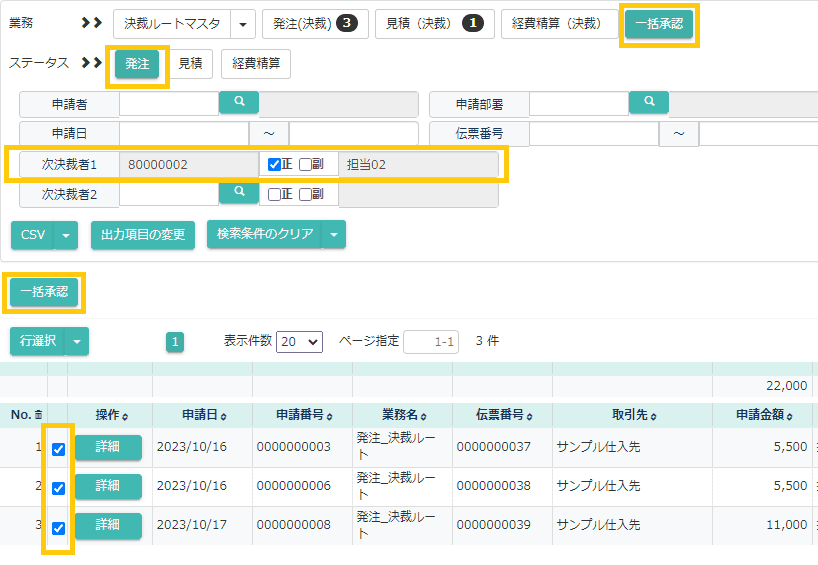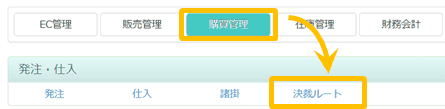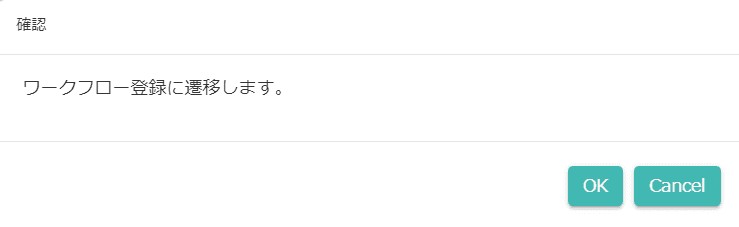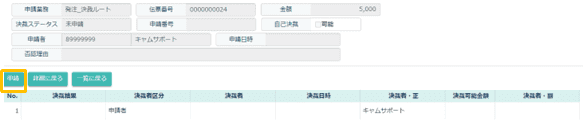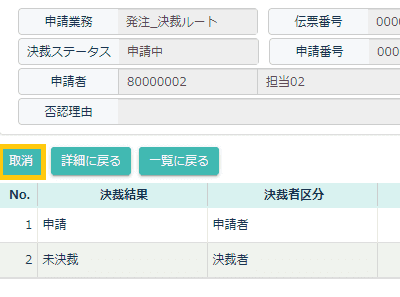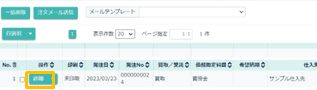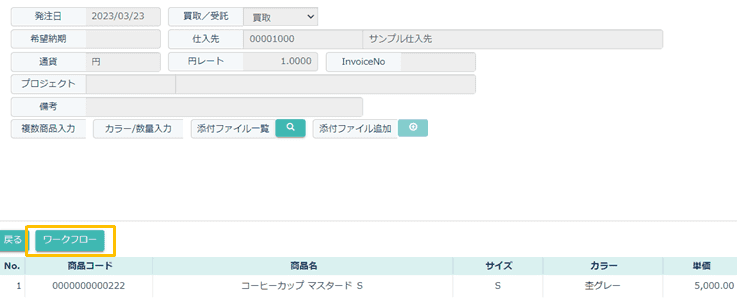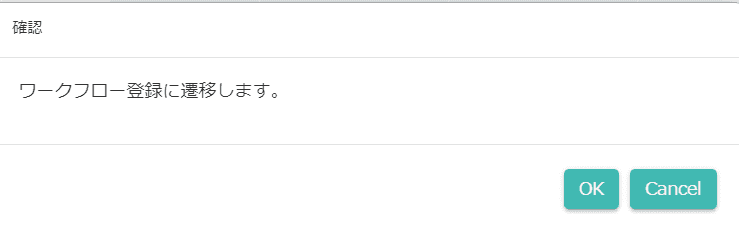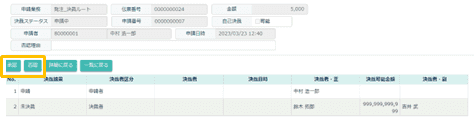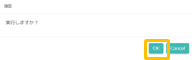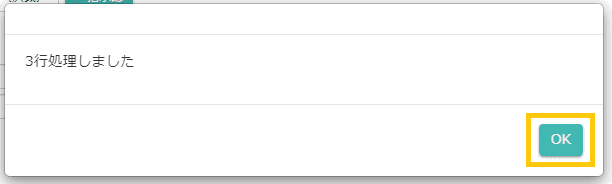発注ワークフロー
機能概要
発注機能では、登録した発注を申請し、決裁者が承認するまでは次のステータスに進めないようにする、発注ワークフロー機能があります。
発注ワークフロー機能はご契約時にお申し出がない場合は非表示になっておりますので、お手数ですがサポートにご利用希望の旨ご連絡ください。
サポートによる設定作業完了後の操作は以下の通りです。
操作
- 職階マスタを設定する
- 社員マスタに職階コードを設定する
- 職務権限マスタを設定する
- 決裁ルートを設定する
- 発注申請を行う(申請者)
- 発注承認を行う(決裁者)
- 決裁ルートより承認する・一括承認(決裁者)
以下のような職階と決裁上限金額を例とした操作です。
| 職階 | 決裁金額 |
|---|---|
| 一般 | 決裁の権限なし |
| 課長 | 50,000円までは課長決裁 |
| 部長 | 500,000円までは部長決裁 |
| 役員 | 500,001円以上の場合は役員決裁 |
1. 職階マスタを設定する
メニューマスタメンテから職階マスタをクリックし、職階マスタの画面を開きます。
画面左上の職階マスタ右の▼から、新規登録をクリックします。
各項目を入力し、登録をクリックします。
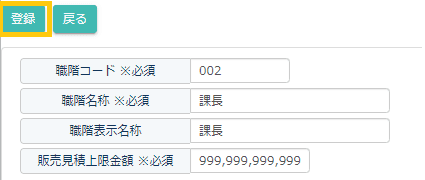 ※「販売見積上限金額」は見積ワークフローをご利用の場合に任意の金額の設定が必要になります。
※「販売見積上限金額」は見積ワークフローをご利用の場合に任意の金額の設定が必要になります。
2. 社員マスタに職階コードを設定する
メニューマスタメンテから社員マスタをクリックします。
社員コード別に前述で設定した職階コードを設定します。
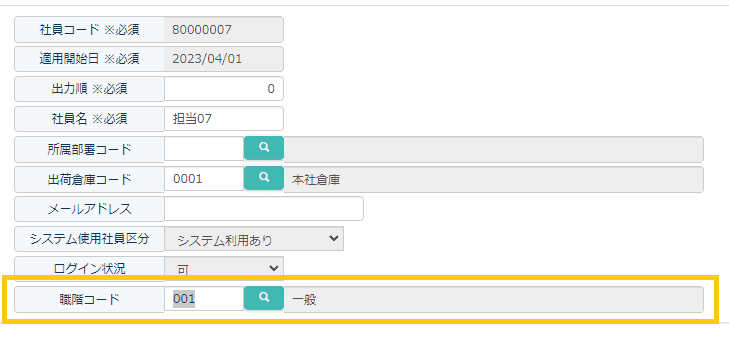
3. 職務権限マスタを設定する
メニューマスタメンテから職務権限マスタをクリックし、職務権限マスタの画面を開きます。
事業期数は年度繰越マスタ、勘定科目コードは商品マスタを参照し(下記青枠内)検索条件に入力します。
検索をクリックすると、初期で職階コード「001 一般」で表示されますので、上限金額を変更します。

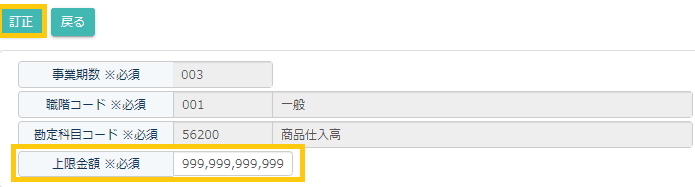
その他の職階は職階コード「001 一般」を複写して登録します。
追加する職階コード別に上限金額を設定します。
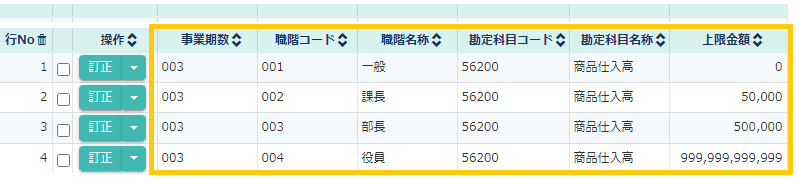
事業期数
メニュー「締日処理」から「年度繰越」をクリックし、「事業期数」を参照します。
今年度の事業期数が翌年の場合、1つ前の事業期数にも登録が必要です。
※参照のみで更新は押さないでください。
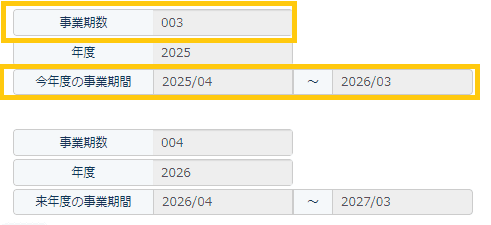
勘定科目コード
4. 決裁ルートを設定する
設定が完了したら決裁者と申請者の設定を行います。
2. 決裁ルート一覧画面が開きます。プロセスボタンの決裁ルートマスタ右の▼をクリック。

3. 決裁ルート登録画面が開きます。決裁ルートを指定します。
 ①
① 発注_決裁ルートを指定。
② 申請者(登録・申請するユーザー)を指定。
③ 決裁者(承認/否認を行うユーザー)を指定。
④ 決裁者(副)(代理決裁者)を指定。
※決裁者(副)は決裁者が不在の場合に変わりに決裁を行うことができます。
4. 登録します。確認のメッセージが表示されるので、OKをクリックします。
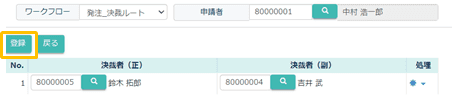
5. ワークフローが登録されました。
5. 発注申請を行う(申請者)
1. 発注登録を行います。発注登録の方法は発注マニュアルを確認してください。
2. 登録した発注の詳細を開きます。ワークフローボタンをクリック。

申請を取り消す
申請後は申請者が申請を取り消すことができます。ただし、決裁者が承認前に限ります。
登録した発注の詳細を開き、ワークフローボタンをクリックします。
ワークフロー画面で取消ボタンをクリックして、申請を取り消すことができます。
6. 発注承認を行う(決裁者)
1. メニューより発注をクリックし、発注一覧画面を開きます。
2. ステータス申請中をクリック。 申請された発注の一覧が表示されます。

8. 承認をするとステータスが承認に更新されます。
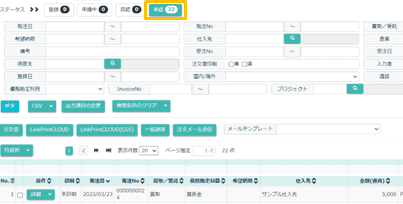 ※否認した場合は
※否認した場合は否認ステータスに更新されます。
否認された発注データ
否認されたデータそのものを再度申請することはできません。
再度発注登録を行い、データを作成しなおしてください。
※複写機能を使うと便利です。
7. 決裁ルートより承認する・一括承認(決裁者)
メニューより、購買管理→決裁ルートをクリックし、決裁ルートマスタ一覧画面を開きます。
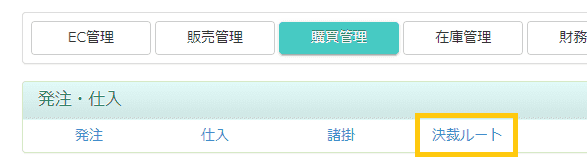
決裁が必要な伝票を確認し承認する
プロセス発注(決裁)を選択し、「次決裁者1」に決裁者の社員コードを指定し、ステータス申請中(または決裁中)を選択します。
決裁者にとって、決裁が必要な伝票を確認することができます。
「正」・「副」のチェックにより、正決裁者か副決裁者のどちらのとしての決裁か絞り込むことができます。
詳細ボタンをクリックするとワークフロー画面に遷移し、決裁(承認・否認)を行います。

一括承認を行う
プロセス一括承認を選択すると、ログインしたID(社員コード)が次決裁者1に指定されます。
任意で正・副を指定します。
ステータス発注をクリックすると、対象の伝票が表示されます。
対象にチェックを入れて、一括承認をクリックします。